Come comprimere JPG su Windows, Mac, online
Hai mai provato a inviare una foto a un amico o a caricarla sul sito di un progetto scolastico, per poi ritrovarti con il temuto errore "File troppo grande"? Ci sono già passato. Ricordo di aver provato a inviare via email un sacco di foto delle vacanze a mio cugino e di aver visto il mio client di posta elettronica bloccarsi come se fosse bloccato. È stato allora che ho capito: dovevo... comprimere JPG File.
Se sei uno studente, un fotografo occasionale o semplicemente qualcuno che desidera che le proprie immagini si carichino più velocemente e occupino meno spazio, questa guida è per te. In questa guida, spiegheremo cosa sono i file JPG, perché la compressione è importante e come ridurre le dimensioni dei file JPEG utilizzando strumenti gratuiti.
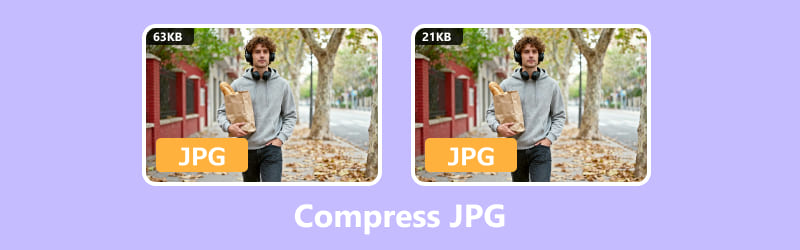
- ELENCO GUIDE
- Parte 1. Che cos'è un file immagine JPG
- Parte 2. Come ridurre le dimensioni di un file JPG
- Parte 3. Domande frequenti
Parte 1. Che cos'è un file immagine JPG
JPEG vs JPG: qual è la differenza?
Ok, andiamo con ordine. Probabilmente avrai visto in giro sia l'estensione ".jpg" che quella ".jpeg". Attenzione spoiler: sono praticamente la stessa cosa.
• JPEG è l'abbreviazione di Joint Photographic Experts Group, ed è in realtà il nome del team che ha ideato il formato. Quindi, la prossima volta che salverete una foto in formato JPEG, utilizzerete un piccolo pezzo della loro eredità.
• JPG è solo una versione abbreviata utilizzata dai vecchi sistemi Windows che richiedevano estensioni di tre lettere.
Quindi, che l'immagine termini in .jpg o .jpeg, si tratta dello stesso tipo di file. Non c'è bisogno di preoccuparsi.
Perché dobbiamo comprimere i file JPG
I formati JPG sono ottimi perché bilanciano qualità e dimensioni del file. A volte, però, anche i JPG possono essere troppo ingombranti, soprattutto se si tratta di foto ad alta risoluzione scattate con il telefono o la fotocamera.
Ecco perché potresti voler comprimere i file JPG:
• Mantieni le cose leggere e ordinate: file di dimensioni ridotte significano più spazio sul tuo dispositivo o sul cloud.
• Accelera il caricamento del sito web se carichi immagini online.
• Semplificare l'invio di e-mail o la condivisione, soprattutto quando è previsto un limite per le dimensioni dei file.
• Migliora le prestazioni nelle app o nelle presentazioni che utilizzano molte immagini.
In breve, la compressione JPG aiuta a ridurre al minimo le dimensioni JPEG senza sacrificare troppo la qualità.
Se hai piccole immagini di icone o loghi, SVG è un altro formato consigliato, con qualità chiara e dimensioni ridotte. Se ne hai bisogno, impara da questo post convertire JPG in SVG.
Parte 2: Come ridurre le dimensioni di un file JPG
Ora passiamo alla parte divertente: come ridurre effettivamente le dimensioni di un file JPEG. Ho provato diversi metodi, ed ecco i miei preferiti:
1. Comprimi JPG online con ArkThinker Image Compressor Online
Se vuoi semplicemente qualcosa di veloce e senza problemi, gli strumenti online per comprimere JPG sono i tuoi migliori amici. Ho testato Compressore di immagini online ArkThinkere, onestamente, è stato una vera salvezza quando ho dovuto caricare un compito all'ultimo minuto.
Caratteristiche che adoro:
• Comprime JPG, PNG, GIF e altro ancora.
• Nessuna filigrana aggiunta.
• Funziona su telefoni, tablet e computer.
• Compressione batch (fino a 40 immagini contemporaneamente!).
Vai su ArkThinker nel tuo browser
Che tu sia rannicchiato con il tuo computer portatile o che tu stia scorrendo il tuo telefono, apri semplicemente il tuo browser e passa dal Compressore di immagini online ArkThinkerNessun download, nessuna complicazione e tutto funziona direttamente nel tuo browser, quindi è pronto in qualsiasi momento.
Carica le tue immagini
Fare clic su "Aggiungi file per iniziare" per iniziare oppure, se ti senti creativo, trascina e rilascia i tuoi file JPG o PNG direttamente nell'area di caricamento.
Puoi caricare fino a 40 immagini in una volta sola, mantenendo ogni file al di sotto dei 5 MB. Molto utile quando hai una serie di foto che potrebbero aver bisogno di una rapida modifica delle dimensioni.
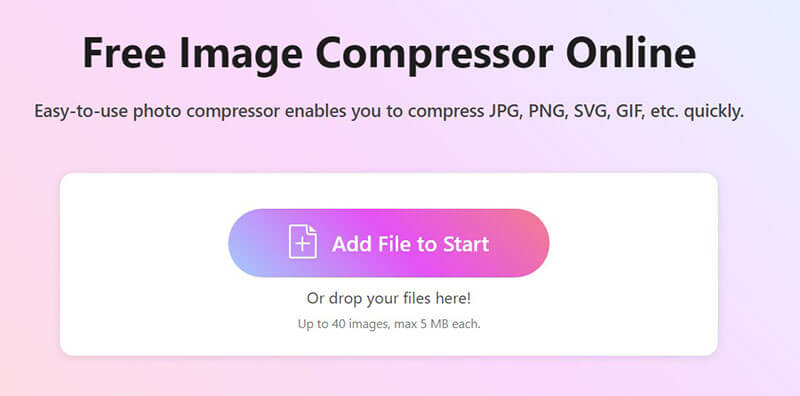
Comprimi e scarica le tue immagini compresse
Non c'è bisogno di premere pulsanti aggiuntivi: ArkThinker si mette subito al lavoro. Una volta compresse le immagini, hai due semplici opzioni per scaricarle:
• Salva ogni immagine una per una
• Oppure clicca su "Scarica tutto"per ottenere tutto raggruppato ordinatamente in un file ZIP
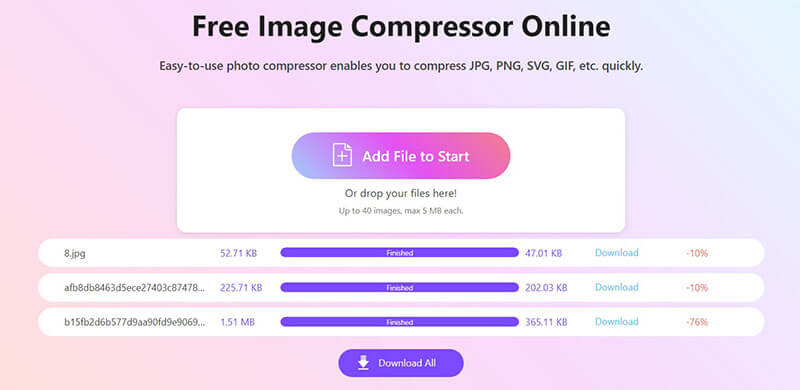
Mancia: Se stai comprimendo immagini per un progetto scolastico o un blog, controlla la qualità dopo averle scaricate. ArkThinker fa un ottimo lavoro nel preservare la nitidezza, ma è sempre bene ricontrollare.
2. Utilizzare l'app Foto di Windows
Se utilizzi Windows 10 o 11, anche l'app Foto integrata può aiutarti a ridurre le dimensioni delle immagini. Non è esattamente uno strumento dedicato alla compressione jpg, ma funziona se hai bisogno di una versione più piccola.
Apri la tua immagine
Fare clic con il pulsante destro del mouse sul file della foto, scegliere Apri con > Foto.
Accedi allo strumento di ridimensionamento
Nell'app Foto, fai clic su menu a tre punti (⋯) nell'angolo in alto a destra, quindi seleziona Ridimensiona l'immagine.
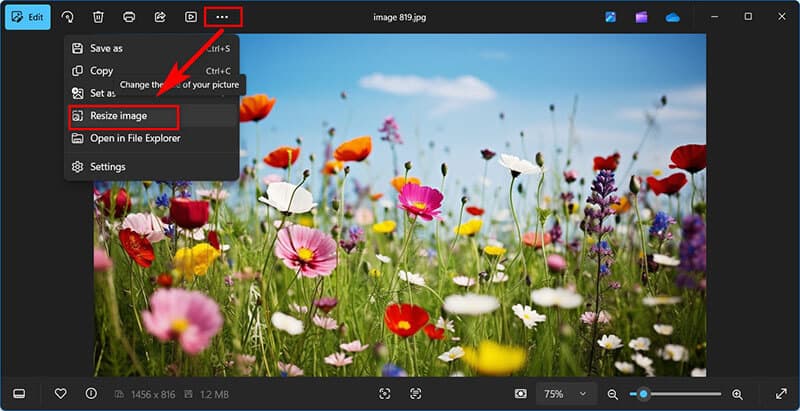
Scegli la tua taglia
Vedrai opzioni come:
• Ideale per e-mail e messaggi
• Definisci dimensioni personalizzate (per il controllo manuale)
Puoi anche regolare qualità poiché una qualità inferiore significa dimensioni del file più piccole. Assicurati che " Mantenere le proporzioni" è selezionato per evitare distorsioni.

Salva l'immagine ridimensionata
Clicca il Salva e fai clic su una posizione per salvare la nuova versione. Ora l'immagine è compressa in base alla risoluzione e alla qualità.
Questo metodo riduce la risoluzione, riducendo indirettamente le dimensioni del file. È ottimo per un uso occasionale, ma non è l'ideale se si desidera mantenere un'elevata qualità.
3. Utilizzare l'app Windows Paint
Windows Paint è un'app semplice e integrata che esiste da sempre e, sorprendentemente, può aiutarti anche a comprimere i file JPG. Sebbene non offra impostazioni di compressione avanzate come gli strumenti online, puoi ridurre le dimensioni dell'immagine ridimensionare l'immagine in Paint manualmente.
Apri la tua immagine in Paint
Fai clic con il pulsante destro del mouse sul file JPG e scegli Apri con > Paint.
In alternativa, avviare Paint dal menu Start e utilizzare File > Apri per selezionare la tua immagine.
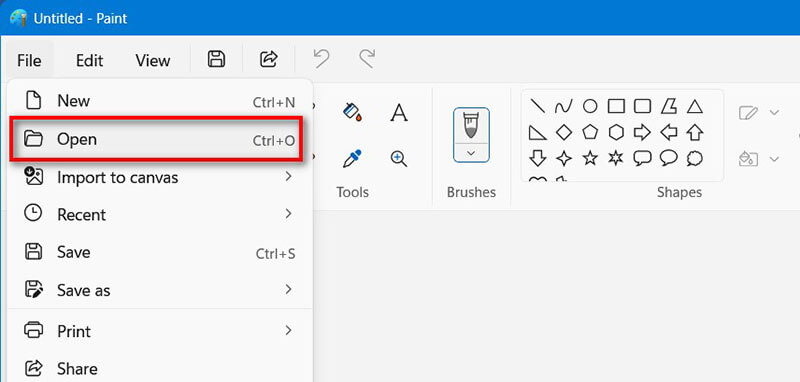
Ridimensiona l'immagine
Clicca il Ridimensiona e inclina pulsante nella barra degli strumenti (solitamente in alto). Apparirà un pop-up con due opzioni: Percentuale E Pixel.
• Scegliere Percentuale se si desidera ridurre l'immagine proporzionalmente (ad esempio, 50% più piccola).
• Scegliere Pixel se si desidera impostare una larghezza e un'altezza specifiche.
Assicurati che "Mantenere le proporzioni" la casella è selezionata per evitare allungamenti.
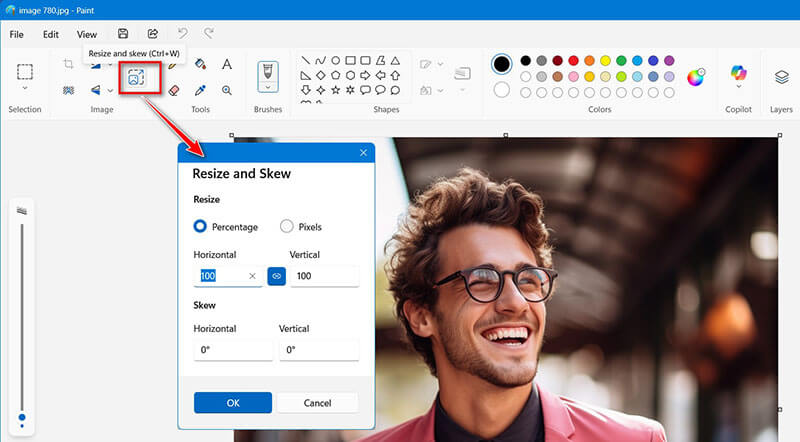
Salva l'immagine compressa
Dirigetevi verso File > Salva con nome, Selezionare Immagine JPEG, quindi assegna un nuovo nome al file o scegli una posizione diversa in cui salvarlo. In questo modo, l'originale rimarrà al sicuro e intatto.
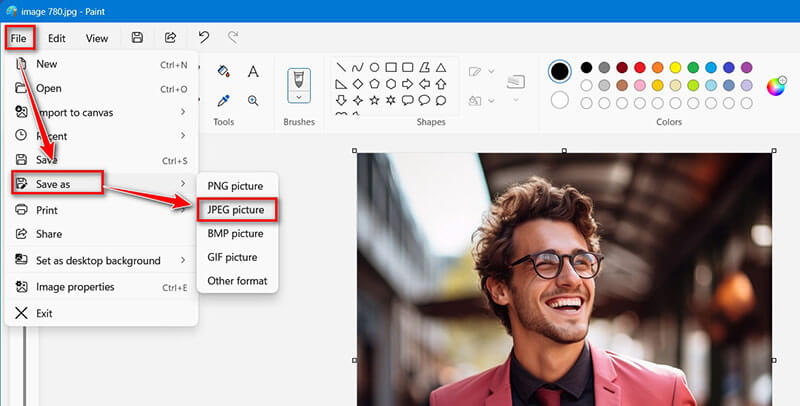
Paint è sorprendentemente efficace per le modifiche rapide. Non aspettatevi algoritmi di compressione sofisticati, è basilare ma fa il suo lavoro.
4. Usa l'anteprima del Mac
Mac Preview è preinstallato su macOS ed è solitamente la soluzione ideale per aprire immagini e PDF. Ma c'è un vantaggio: è sorprendentemente efficace anche per ridurre le dimensioni dei file JPG. Bastano pochi clic per ridimensionare l'immagine o ottimizzare la qualità di esportazione, senza dover installare nulla di aggiuntivo. È un modo rapido e semplice per ridurre le dimensioni dei file JPEG a dimensioni più gestibili.
Apri l'immagine in Anteprima
Trova il tuo file JPG nel Finder. Fai doppio clic su di esso e dovrebbe aprirsi in Anteprima per impostazione predefinita.
In caso contrario, fare clic con il pulsante destro del mouse sul file e scegliere Apri con > Anteprima.
Ridimensiona l'immagine (facoltativo ma utile)
Nel menu in alto, fare clic su Strumenti > Regola dimensioneApparirà quindi una finestra che mostra le dimensioni correnti. È possibile ridurre manualmente larghezza e altezza o scegliere un'impostazione predefinita.
Inoltre, assicurati che "Scala proporzionalmente" è selezionato per evitare distorsioni.
Infine, fai clic OK per applicare le modifiche.
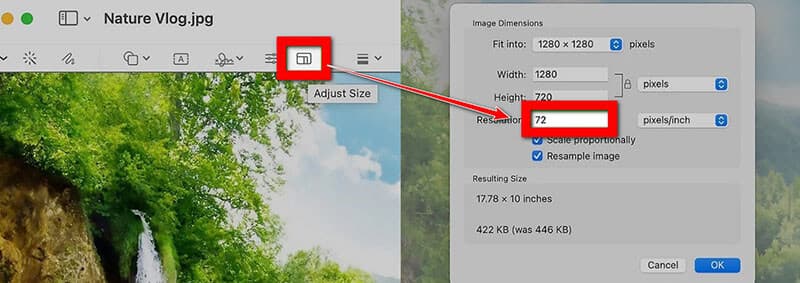
Mancia: Ridimensionare è un ottimo modo per ridurre al minimo le dimensioni del file JPEG prima dell'esportazione. Per l'uso sul web o per progetti scolastici, 1200 pixel di larghezza sono solitamente sufficienti.
Esporta JPG con compressione
Vai a File > Esporta (non "Salva con nome", che ti dà più controllo).
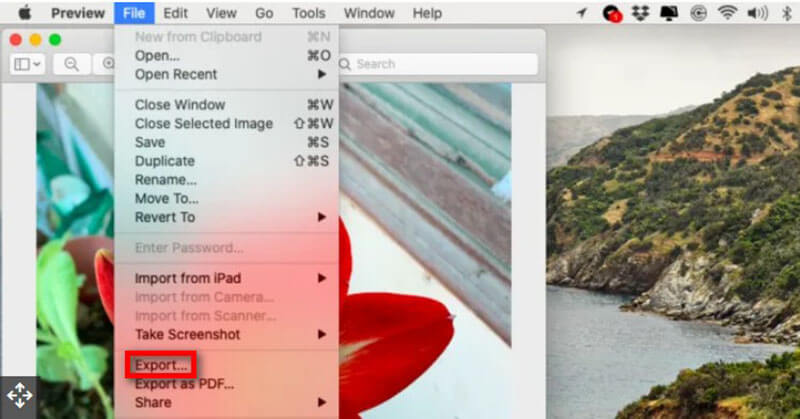
Nella finestra di esportazione:
• Scegliere JPEG come formato.
• Utilizzare il Cursore di qualità per regolare la compressione e scorrere verso sinistra per ridurre le dimensioni del file, verso destra per una migliore qualità dell'immagine.
• Sotto il cursore verrà visualizzata una stima delle dimensioni del file.
Scegli un nuovo nome o una nuova posizione in modo da non sovrascrivere l'originale e fai clic su Salva.
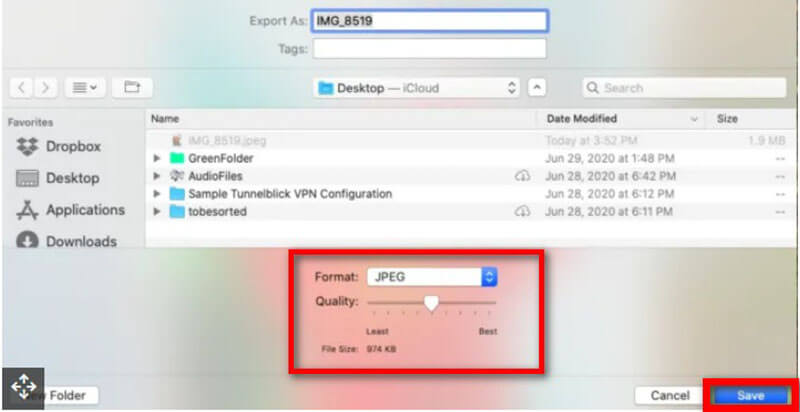
Dopodiché, puoi trovare l'immagine esportata nel Finder per vedere le nuove dimensioni del file.
Mancia: L'anteprima offre un buon equilibrio tra qualità e dimensioni. Se però scorri troppo a sinistra, l'immagine potrebbe apparire sfocata, quindi fai una prova prima di finalizzare.
Parte 3. Domande frequenti
D: La compressione dei file JPG compromette la qualità dell'immagine?
R: Non necessariamente. Strumenti come ArkThinker utilizzano una compressione intelligente per ridurre al minimo le dimensioni dei file JPEG senza evidenti perdite di qualità.
D: Posso comprimere i file JPG sul mio telefono?
R: Sì! ArkThinker Image Compressor Online funziona sui browser mobili, quindi puoi comprimere JPG online dal tuo iPhone o Android.
D: Qual è il modo migliore per comprimere più immagini?
R: Utilizza la compressione batch di ArkThinker Image Compressor Online o Automator per Mac. Entrambi consentono di ridurre le dimensioni dei file JPEG per più immagini contemporaneamente.
D: È sicuro utilizzare i compressori online?
R: La maggior parte degli strumenti affidabili (come ArkThinker Image Compressor Online) non memorizza le immagini e utilizza connessioni sicure. Evitate i siti poco affidabili.
Conclusione
Comprimere i file JPG non deve essere necessariamente un problema tecnico. Che tu voglia caricare un progetto scolastico, condividere le foto delle vacanze o semplicemente liberare spazio sul tuo dispositivo, c'è un metodo che fa per te. Dalle app integrate come Foto di Windows e Anteprima di Mac agli strumenti online come ArkThinker, puoi facilmente ridurre le dimensioni dei file JPEG e ottenere file JPEG più piccoli senza perdere qualità.
Quindi la prossima volta che ti ritrovi con un'immagine ingombrante, non farti prendere dal panico e... comprimere JPG online con ArkThinker e continua ad andare avanti. Il tuo spazio di archiviazione (e la tua sanità mentale) ti ringrazieranno.
Cosa pensi di questo post? Fai clic per valutare questo post.
Eccellente
Valutazione: 4.7 /5 (basato su 477 voti)


